Как ни крути, но реклама везде. Начиная с посещаемых вами веб-сайтов и заканчивая вашей ОС Windows 10, вас заставляют время от времени смотреть и нажимать на рекламу. Хотя это способ заработка для компаний, включая Microsoft, его передозировка временами может раздражать.
Независимо от того, обновились ли вы до Windows бесплатно с опозданием или заплатили за предварительно загруженную версию, вы по-прежнему будут видеть рекламу, которая заставит вас покупать приложения и услуги, которые могут оказаться бесполезными после все. От экрана блокировки или меню «Пуск» до проводника или Кортаны ваша система полна рекламы.
Но самое замечательное в том, что у вас есть выбор отключить рекламу и не видеть ее, если вы этого не хотите. Давайте посмотрим, как отключить всю рекламу в Windows 10 отовсюду.
Метод 1: через Microsoft Edge Share
Шаг 1: Открыть Microsoft Edge и нажмите на три горизонтальные точки в правом верхнем углу браузера. Теперь выберите доля из контекстного меню.
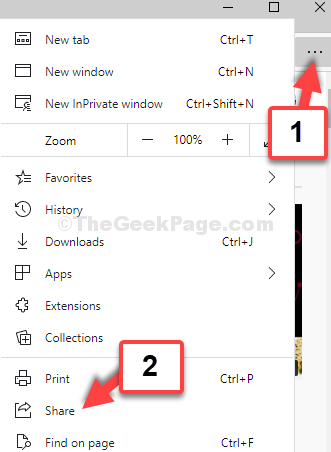
Шаг 2: в доля в окне перейдите в раздел, где вы видите значки приложений. Щелкните правой кнопкой мыши по каждому из них и снимите выделение.
показать предложения приложений (один за другим), чтобы выключить их.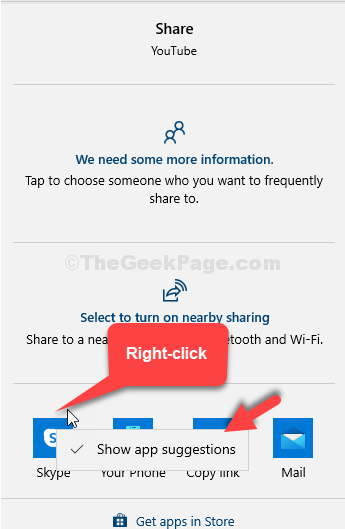
Вы закончили с этим методом, теперь давайте перейдем ко второму способу отключения рекламы в Windows 10.
Метод 2: через приложение "Настройки"
Шаг 1: Перейти к Начинать на рабочем столе и нажмите Настройки в контекстном меню, расположенном над Мощность вариант.

Шаг 2: в Настройки окно, нажмите на Система.

Шаг 3: Далее нажмите на Уведомления и действия слева, а затем в правой части панели спуститесь к Уведомления раздел. Отключите ползунок на Получайте уведомления от приложений и других отправителей.
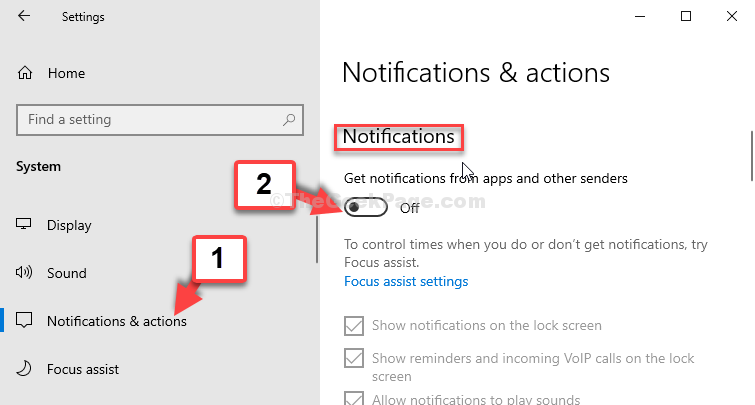
Шаг 4: Также снимите флажок рядом с Получите советы, рекомендации и предложения при использовании Windows.
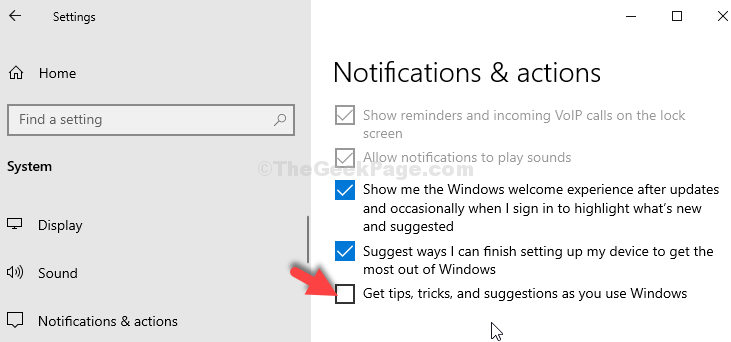
Этот шаг отключит все параметры в Получать уведомления от этих отправителей раздел, автоматически.
Как только вы закончите отключать параметры уведомлений, перейдите к 3-му методу.
Метод 3: через проводник
Шаг 1: Перейдите на рабочий стол и нажмите, чтобы открыть Этот ПК. Теперь перейдите к Вид вкладку и нажмите на Параметры.
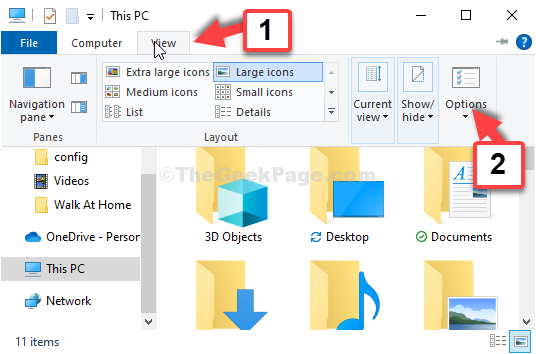
Шаг 2: в Опции папки окно, перейдите в Вид вкладка, а затем под Расширенные настройки прокрутите вниз и снимите флажок рядом с Показать уведомления поставщика синхронизации.
Нажмите на Применять а потом ОК сохранить изменения и Выход.
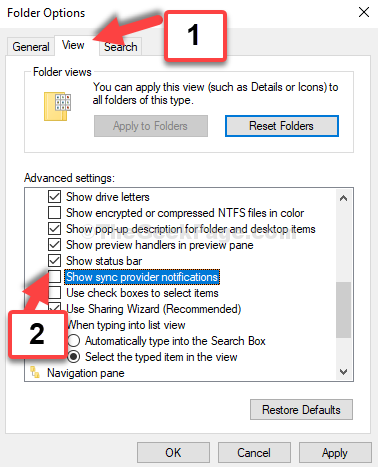
Это все. Вы отключили всю рекламу в Windows 10 везде, где это возможно.


